Jak se připojit k Wi-Fi v Windows 10?

- 5084
- 853
- Theofil Matějíček Phd.
Jak se připojit k Wi-Fi v Windows 10?
Nedávno každý píše pouze o Windows 10. Někdo kritizuje, někdo se systém opravdu líbil, každý je aktualizován, testován a to všechno. Snažím se také být v „trendu“ :), takže jsem dal tucet vedle již nainstalovaných WinoDWS 7 a trochu jsem ho použil. Samozřejmě jsem zkontroloval, jak funguje Wi-Fi a jak jsou sítě organizovány obecně. Dokonce i ve srovnání s WinoDWS 7 se téměř nic nezměnilo, existuje jen jedno další nastavení, která jsou naostřena pro smyslové obrazovky.
Mírně změněný panel pro připojení k sítím Wi-Fi, nyní je možné zapnout nebo vypnout Wi-Fi doslova dvě kliknutí. Hlavní věc, která se mi líbila, byla automatická instalace všech ovladačů, včetně na síťové kartě a Wi-Fi přijímače. Na mém notebooku, modelu jako rok 2013, byli všichni ovladače nainstalovány automaticky. Nevím pravdu, jak to bude na jiných počítačích, ale je to velmi cool, protože na stejném WinoDWS 7 vždy došlo k mnoha problémům s připojením k Wi-Fi, právě kvůli řidičům. Jediná věc, kterou jsem nikdy nenašel, je, kde vidět heslo ze sítě Wi-Fi v systému Windows 10. Metoda, o které jsem psal v tomto článku, se nehodí. Jednoduše neexistuje bod „bezdrátové sítě“. Toto téma trochu prostuduji a budu psát o tom, jak si vzpomenout na heslo na "Ten".
V tomto článku vám chci ukázat, jak se připojit k Wi-Fi na Windows 10. Ukážu, kde jsou umístěna nastavení bezdrátové sítě.
Připojte notebook nebo tablet na Windows 10 k síti Wi-Fi
Všechno je velmi jednoduché a dokonce krásné. Na panelu oznámení (vpravo, dolní roh) klikněte na tlačítko ve formě síťových divizí (antény Wi-Fi). Pokud máte nainstalovaný ovladač na Wi-Fi, ale samotný adaptér je vypnutý, ikona bude s Červeným křížem a pokud bude k dispozici síť pro připojení, bude to s hvězdičkou.
Pokud nemůžete zapnout Wi-Fi, neexistuje žádný přepínač a v nastavení není žádná karta Wi-Fi, podívejte se na článek: Jak povolit Wi-Fi v systému Windows 10, pokud není tlačítko Wi-Fi a tlačítko Wi-Fi a Chyba „nemohla najít bezdrátová zařízení na tomto počítači“. V něm jsem psal o možných příčinách a rozhodnutích. S největší pravděpodobností není ovladač bezdrátového adaptéru jednoduše nainstalován.
Pokud se potýkáte s problémem, když Wi-Fi nepracuje na vašem notebooku, můžete vidět řešení v článku https: // help-wifi.Com/ressenie-problem-i-sobok/ne-rabotaet-wi-fi-na-noutbuke-chechto-delat/. Tam jsem shromáždil všechna nejoblíbenější a nejúčinnější řešení.
Klikněte na tuto ikonu a pokud je vypnuto Wi-Fi, klikněte na odpovídající tlačítko a zapněte bezdrátový adaptér.

Bezprostředně po zapnutí bezdrátového adaptéru se nahoře objeví síť pro připojení sítě. Klikněte na požadovanou síť a klikněte na tlačítko Připojit. Položka můžete odstranit z položky Připojte se automaticky, Pokud nechcete, aby vaše zařízení nastavilo spojení s touto sítí.
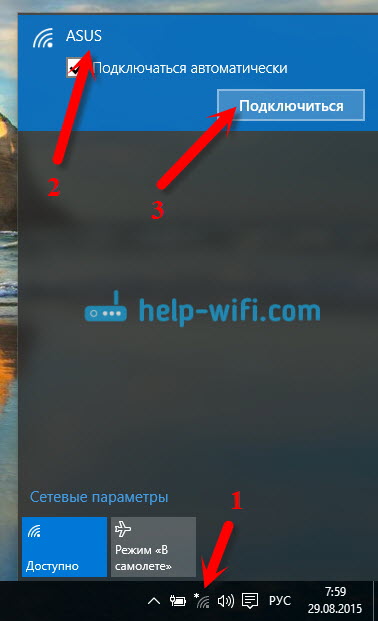
Pokud je síť chráněna heslem, bude nutné ji označit.
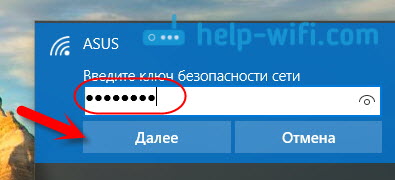
Poté se systém zeptá, zda chcete, aby se počítač účastnil domácí sítě. Další zařízení to uvidí. Pokud se připojíte k domácí síti, doporučuji kliknout Ano. Že by pak nebyl problém s nastavením místní sítě.
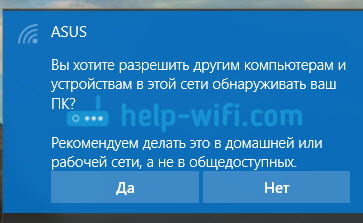
Všechno, váš počítač bude připojen k internetu. Kliknutím na síť, ke které jste připojeni, můžete se od ní snadno odpojit.
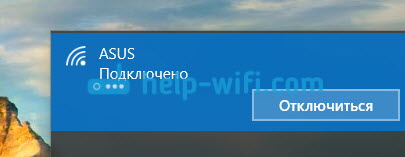
Nakonec můžete nový prohlížeč vyzkoušet - Microsoft Edge. Mimochodem zajímavý prohlížeč, rád bych viděl vaše recenze o tom.
Jak otevřít nastavení Wi-Fi na Windows 10?
Klikněte na ikonu připojení a klikněte na odkaz Síťové parametry.
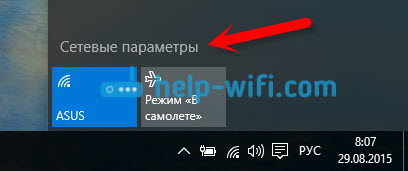
Nastavení se otevře "Síť a internet". Existují nastavení bezdrátové sítě.
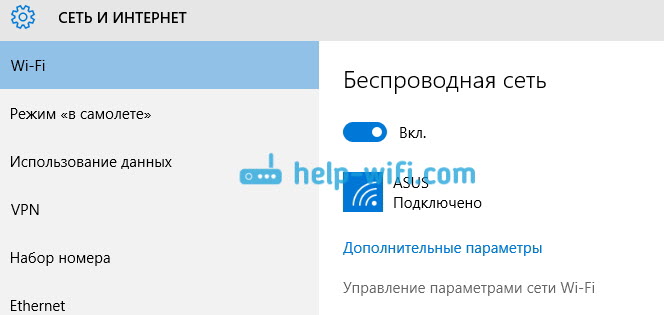
Můžete také otevřít obvyklý ovládací panel sítě a celkový přístup. Stačí kliknout na ikonu připojení pomocí pravého tlačítka myši a vyberte Řídicí centrum sítí a celkový přístup. A pak je vše stejné jako v systému Windows 7 a 8, správa adaptérů atd. D.
Ještě jsem neslyšel o žádných problémech s Wi-Fi na Windows 10, chyby, selhání a podobně. Podle tradice je nejoblíbenějším problémem „bez přístupu k internetu“ nebo spíše stav připojení „omezeného“, se žlutým trojúhelníkem poblíž ikony sítě. Router je zpravidla vinen. Nebo spíše nesprávné nastavení. Pokud máte takovou chybu, podívejte se na článek: „Připojení je omezené“ ve Windows 10 na Wi-Fi a síťovém kabelu.
Budu vděčný za vaše komentáře k tématu článku. Napište, jak děláte Windows 10, existují nějaké problémy s internetem na Wi-Fi nebo o nových systémových čipech.
- « Jak změnit nebo vložit heslo Wi-Fi na TP-Link
- Jak jít do nastavení routeru Tenda? Adresa tenlawifi.Com »

